安装完sdk,就可以直接使用adb命令了,如果想做app相关自动化测试,也是需要sdk环境依赖的
一、SDK下载
A:官网下载:
管内镜像网站(推荐):https://www.androiddevtools.cn/index.html
官网:https://developer.android.com/sdk/index.html
切换Android SDK工具
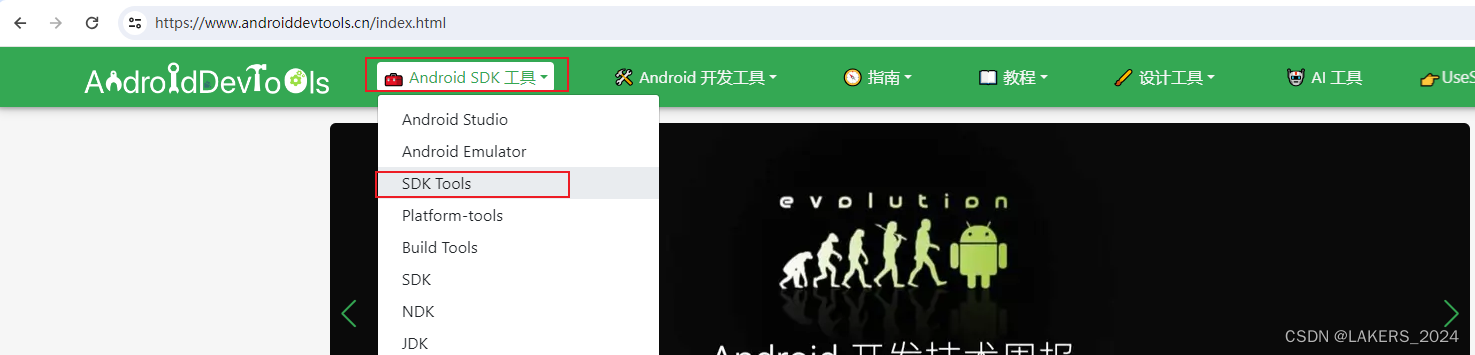
这里选择 24.4.1版本,页面下滑可以选择其他版本
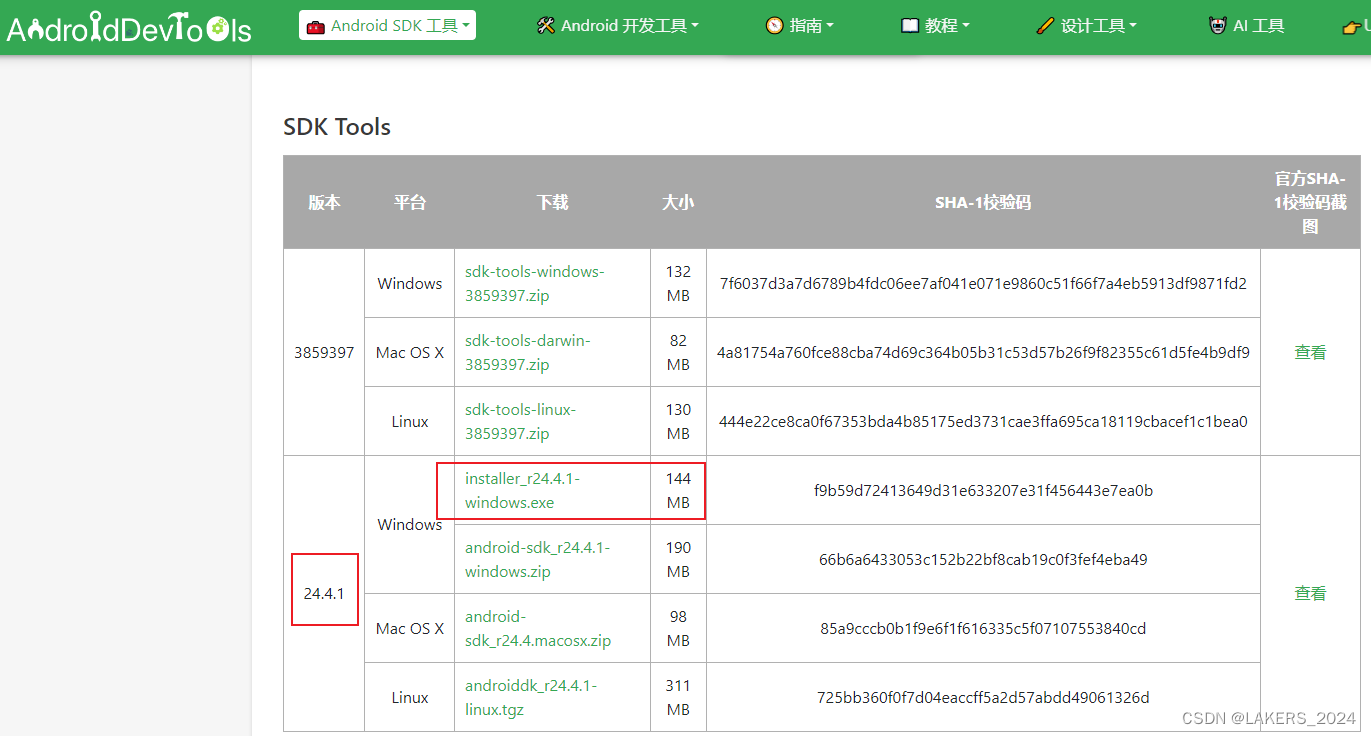
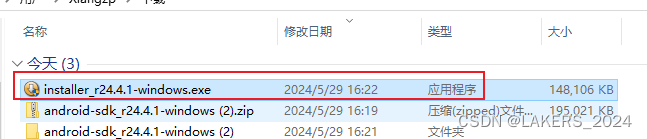
B:网盘获取
链接:https://pan.baidu.com/s/1_ZlkLuK4Hki3QUY-uLQkyg?pwd=7b4b
提取码:7b4b
二、开始安装
2.1、编译安装依赖
点击可执行文件,进行安装(没提到的步骤默认即可)
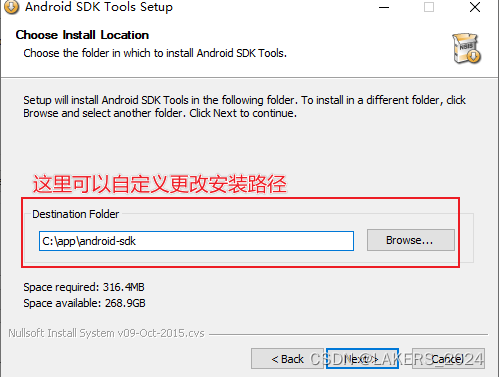

如图:选框一定要勾选上
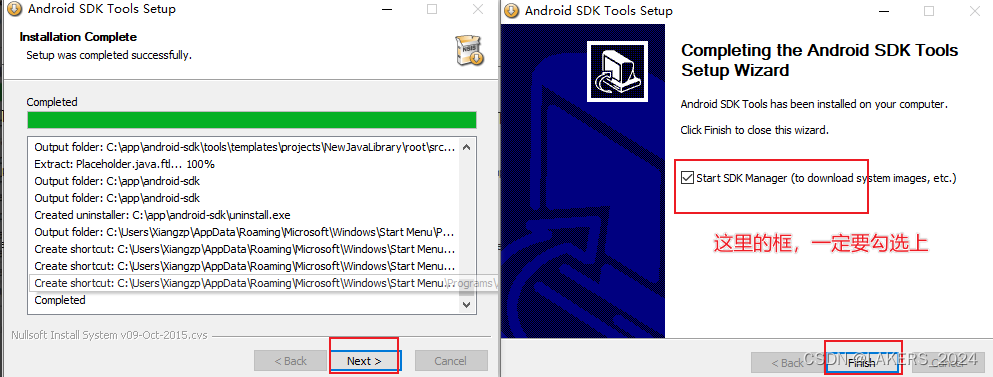
如果忘记勾选,请在自己的安装路径下面找到sdk manager,重新执行即可
2.2、安装工具
勾选安装的工具
第一:tools选择前面3个
第二:Android 10 全部勾选
第三:Extrats 全部勾选
tools选择前面3个
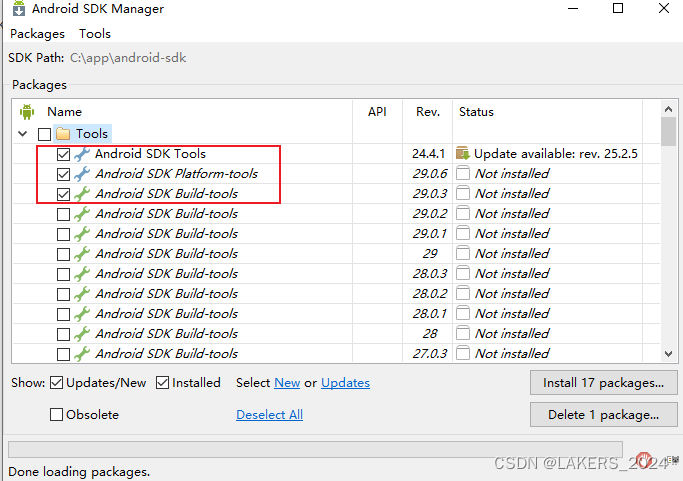
Android 10 全部勾选
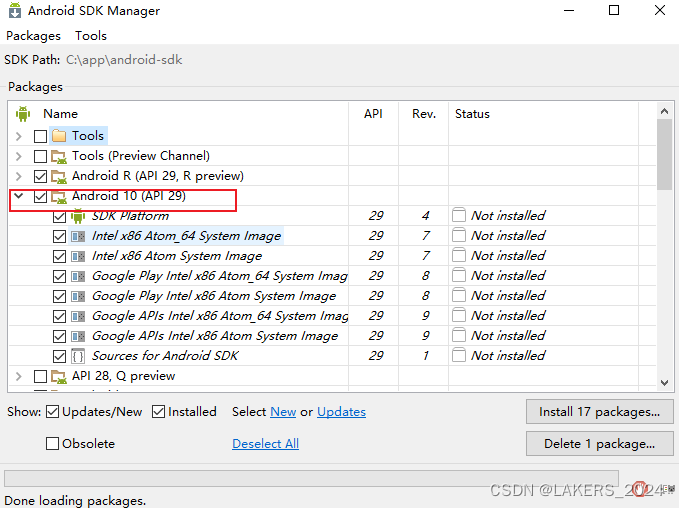
Extrats 全部勾选
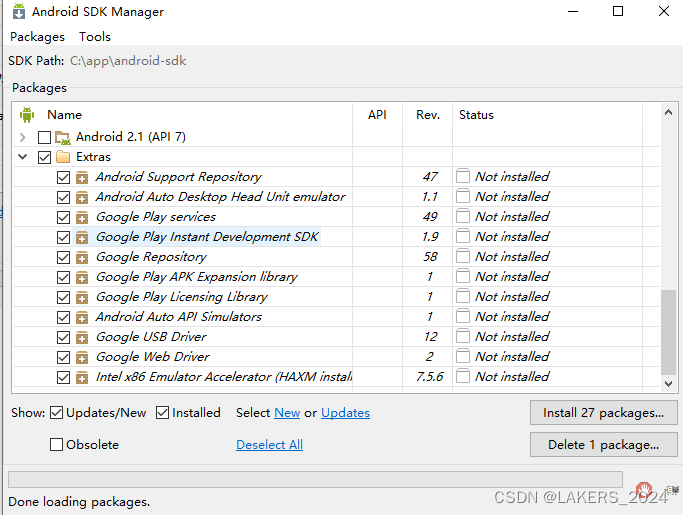
勾选之后,点击右下角的【INstall 27 packages】进行下载

以下界面实在勾选不上的可以跳过,点击【Install】进行安装即可
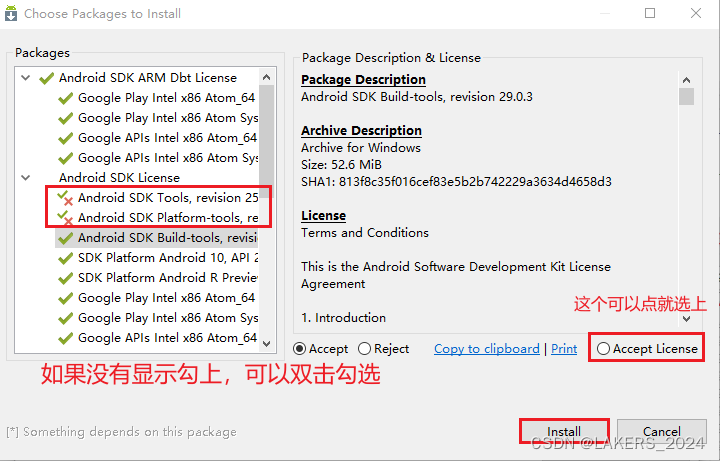
等待安装完成(时间会比较长)
如有一些工具安装失败,应该不受影响忽略即可
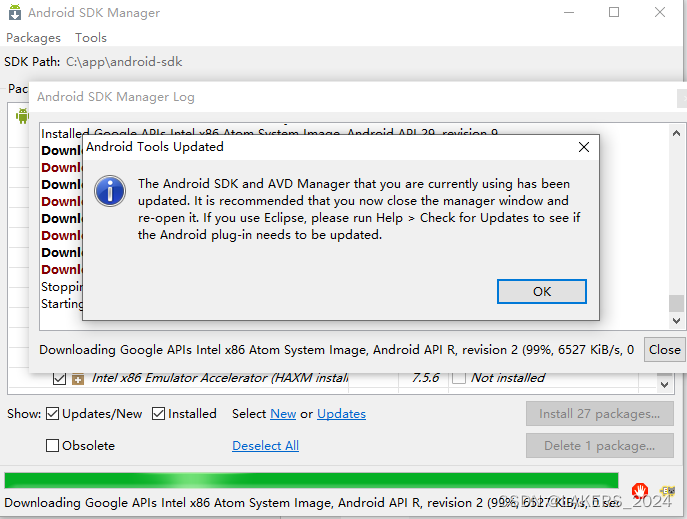
三、配置环境变量
以Win 10举例,11可能不是这样,但是都差不多
找到环境变量进行编辑:
路径:右击此电脑-->属性-->高级系统设置-->环境变量
3.1 新建变量
变量名: ANDROID_HOME
变量值: 自己的安装目录 如D:\Android\android-sdk
如图配置:
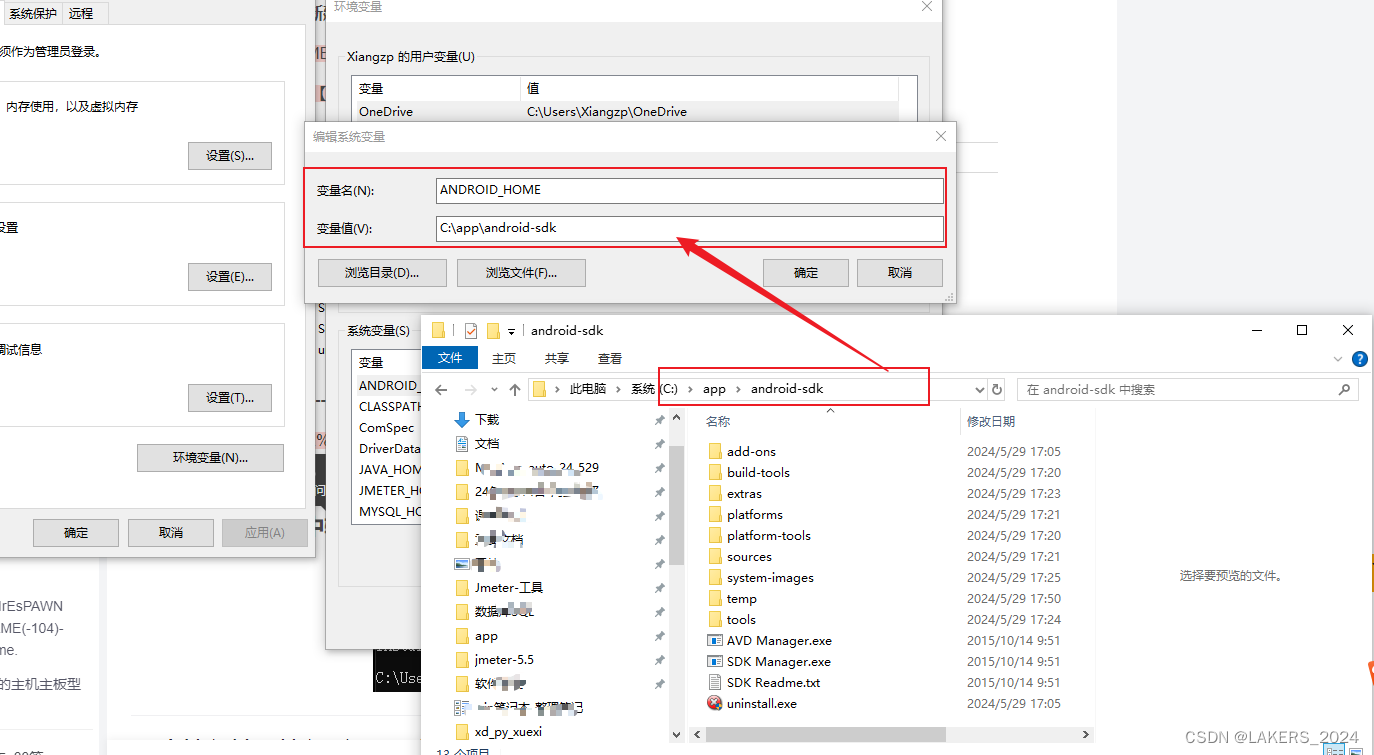
3.2 编辑Path
新增两个路径
%ANDROID_HOME%\tools
%ANDROID_HOME%\platform-tools
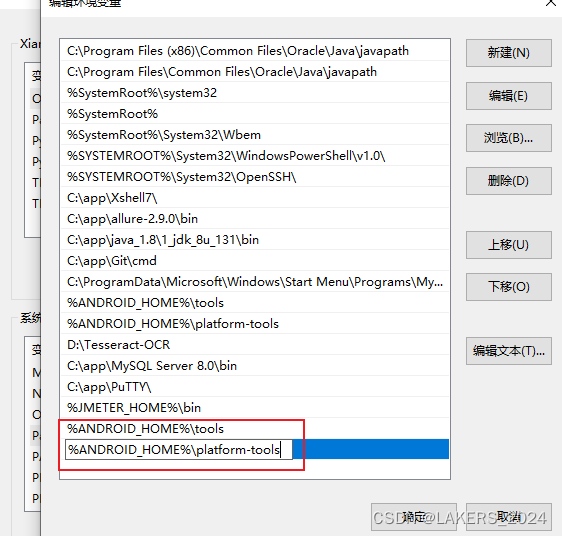
四、验证
命令行输入:adb version
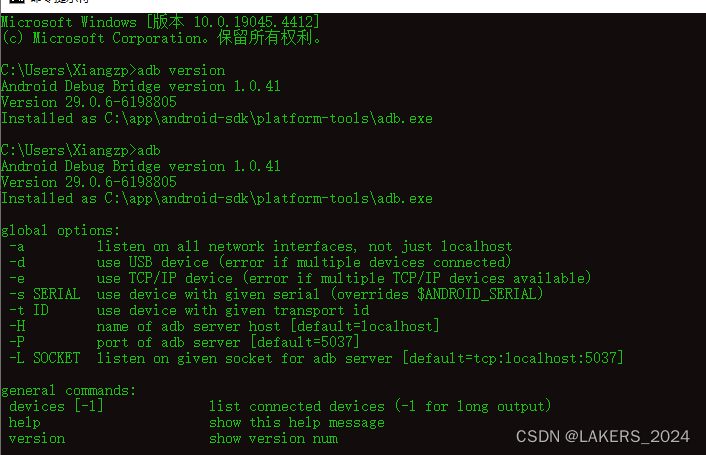
至此,SDK环境配置完成